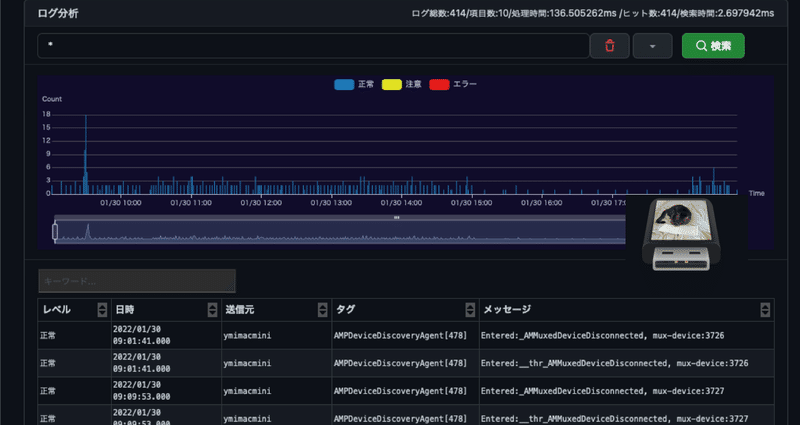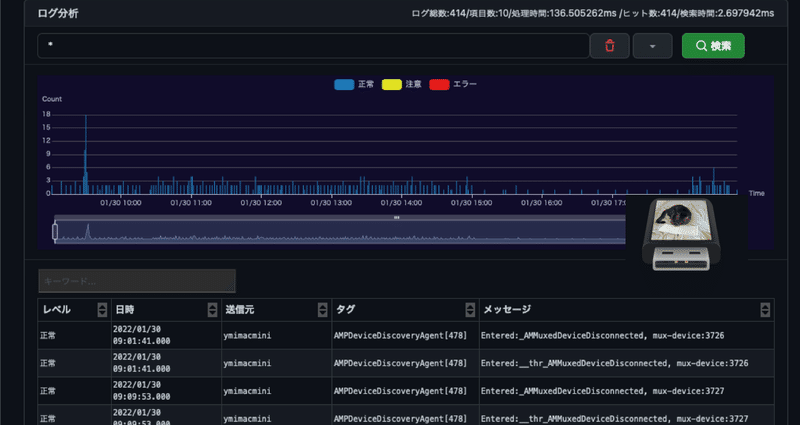はじめてのTWLogAIAN
便利なAIアシスト付きログ分析ツールTWLogAIANをインストールして使い始めるまでの説明です。TWLogAIANはソフトウェアの開発やサポートを行っている人、セキュリティーインシデントの対応を行う人、ホワイトハッカーになりたい人のためにログ分析をすることを楽しくするツールです。
「ログを簡単に集めて、検索が楽になるインデックスを作成し、検索結果をリッチな表現で分析でき、終わったら簡単に片付ける」という考えで作っています。TWLogAIANの構造は
のような感じです。全文